Kantkonturering kan gøre forskellen mellem en gennemsnitlig og en imponerende 3D-model. I denne tutorial fokuserer du på at skærpe kanterne af et objekt i CINEMA 4D for at opnå et mere realistisk udseende. Især arbejder vi med en model med tynde knogler, som næsebenet. Du vil lære at bruge "Snøring"-værktøjet til at definere præcise kanter og forbedre overfladestrukturen på din model.
Vigtigste indsigter
- Brug af "Snøring"-værktøjet til kantkonturering.
- Betydningen af polygonantallet for detaljegraden.
- Tips til redigering af kanter og overflader for et realistisk resultat.
Trin-for-trin-guide
Først bør du sikre dig, at dit nuværende objekt er korrekt gemt. Dette giver dig mulighed for at vende tilbage til den nuværende tilstand senere og foretage ændringer uden at miste noget.

Til det næste skridt er det praktisk at tilføje et nyt lag. Dette hjælper med at organisere dit arbejde og muliggør enkle justeringer uden at ændre hele modellen. Klik på ikonet for at oprette et nyt lag for at gøre dette.
Før du tilføjer det nye lag, anbefaler jeg at øge underdelingen af dit objekt fra 5 til 20. Et højere polygonantal giver dig en bedre detaljegrad, hvilket er afgørende for at skærpe kanterne. Husk at gemme ændringerne for at sikre, at du ikke mister nogen oplysninger.
Nu kan du aktivere "Snøring"-værktøjet. Sørg for at indstille hårdheden på værktøjet til ca. 20 %. Jo finere værktøjspitzen er, desto mere præcist kan du trække polygonerne og konturere de ønskede kanter.
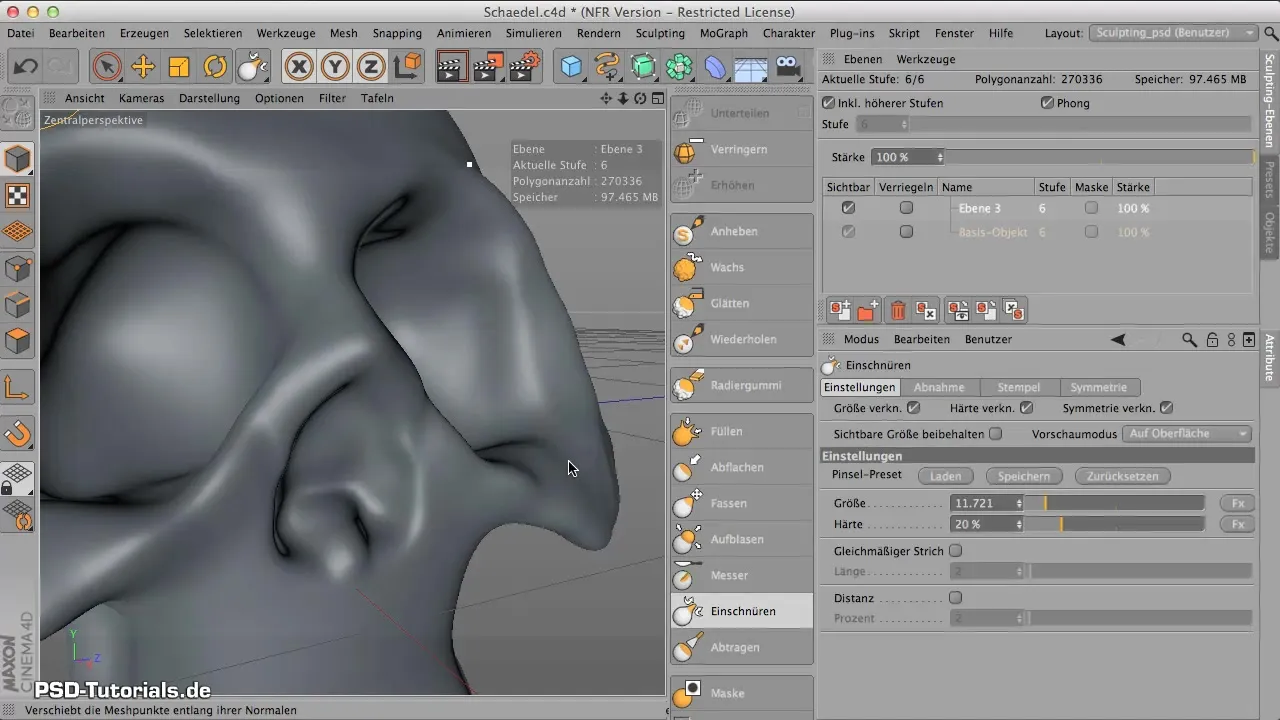
Begynd med den skarpe kant, hvor næsebenet starter. Denne kant er særligt vigtig og skal arbejdes med klarhed og præcision, da den er meget tynd og udgør en afgørende del af modellen.
Når du har redigeret kanten, kan du foretage yderligere justeringer med "Fasten-værktøjet". Træk kanten let udad for at definere næsens form, og sørg for ikke at miste skarpheden på kanten.
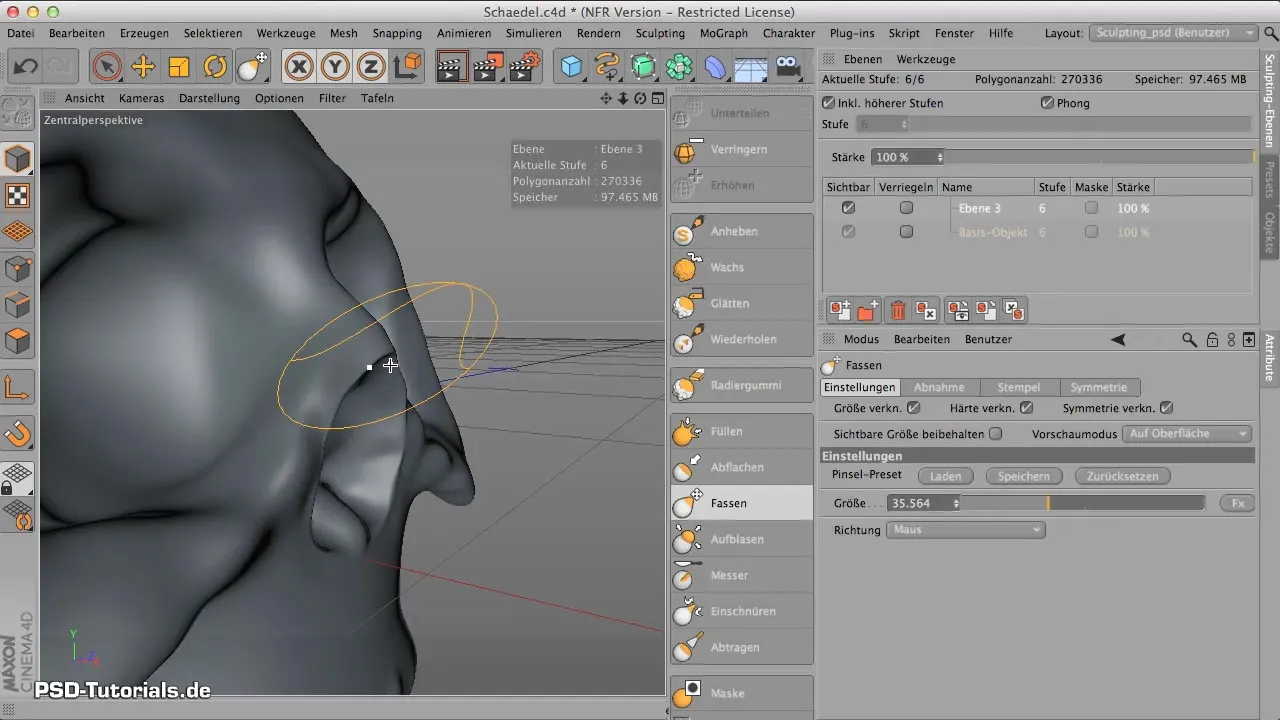
Næseformen skal være mere trekantet og markant. "Snøring"-værktøjet giver dig mulighed for effektiv redigering, hvilket holder kantens skarphed intakt.
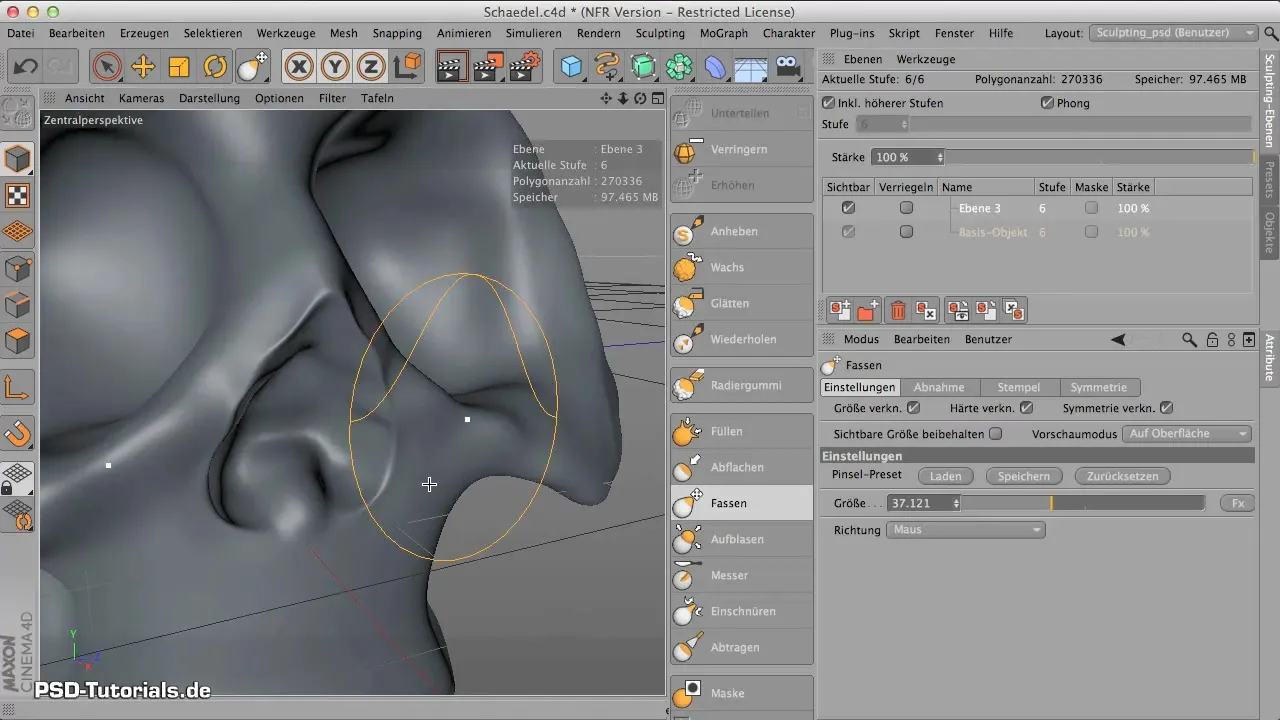
Et andet vigtigt element er at skærpe de indre kanter for at glatte takkede polygoner. Brug værktøjet til at forfine kanterne, hvor de ser for grove ud.
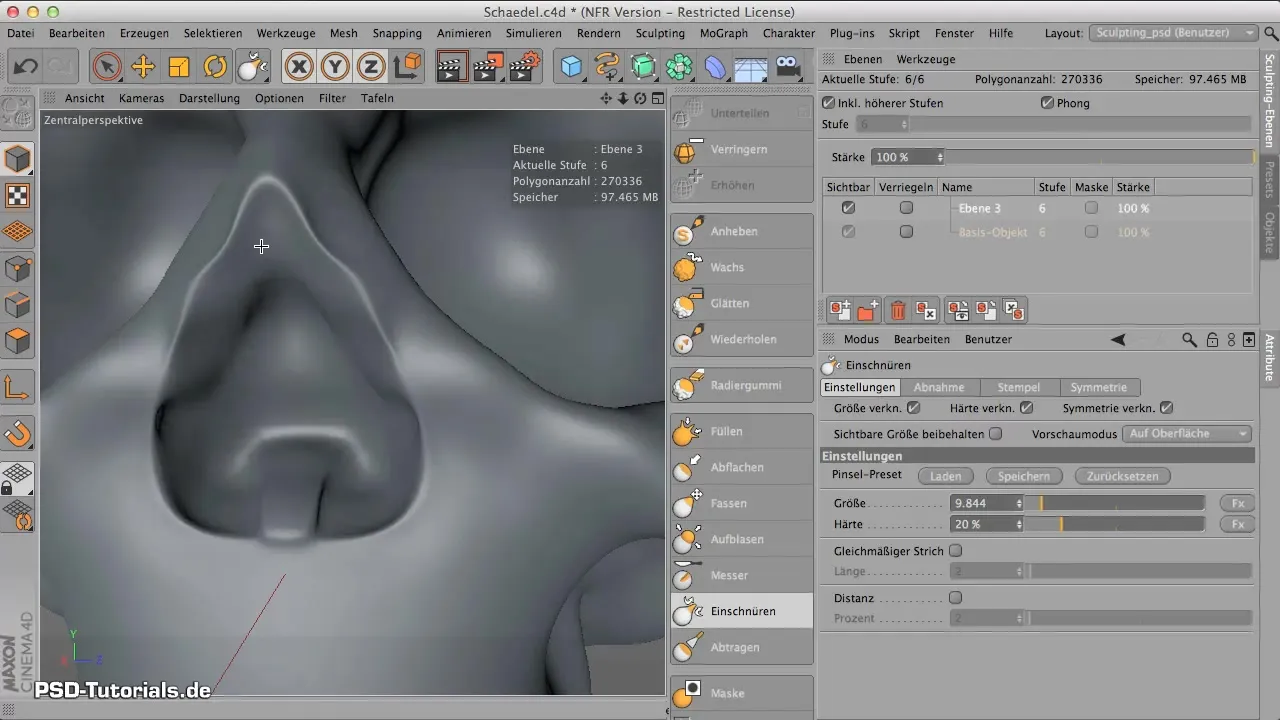
Fortsæt med at skærpe også ved øjenbulerne og øjenhulerne for at opnå et endnu mere realistisk resultat. De glatte kanter bør her erstattes med brud for at give dem et mere knogleskud.
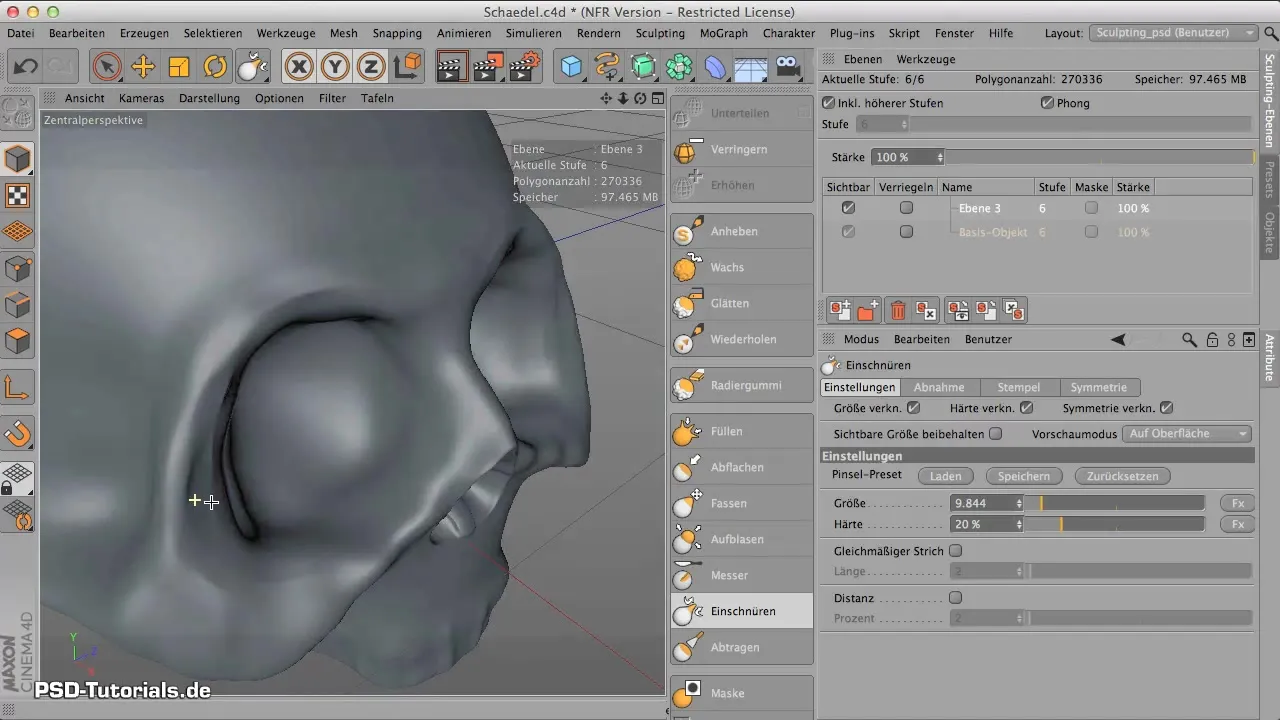
Fortsæt med at forfine kanterne på kindbenet og tårnbenet. Overalt, hvor en skarp kant er nødvendig, bør "Snøring"-værktøjet anvendes.
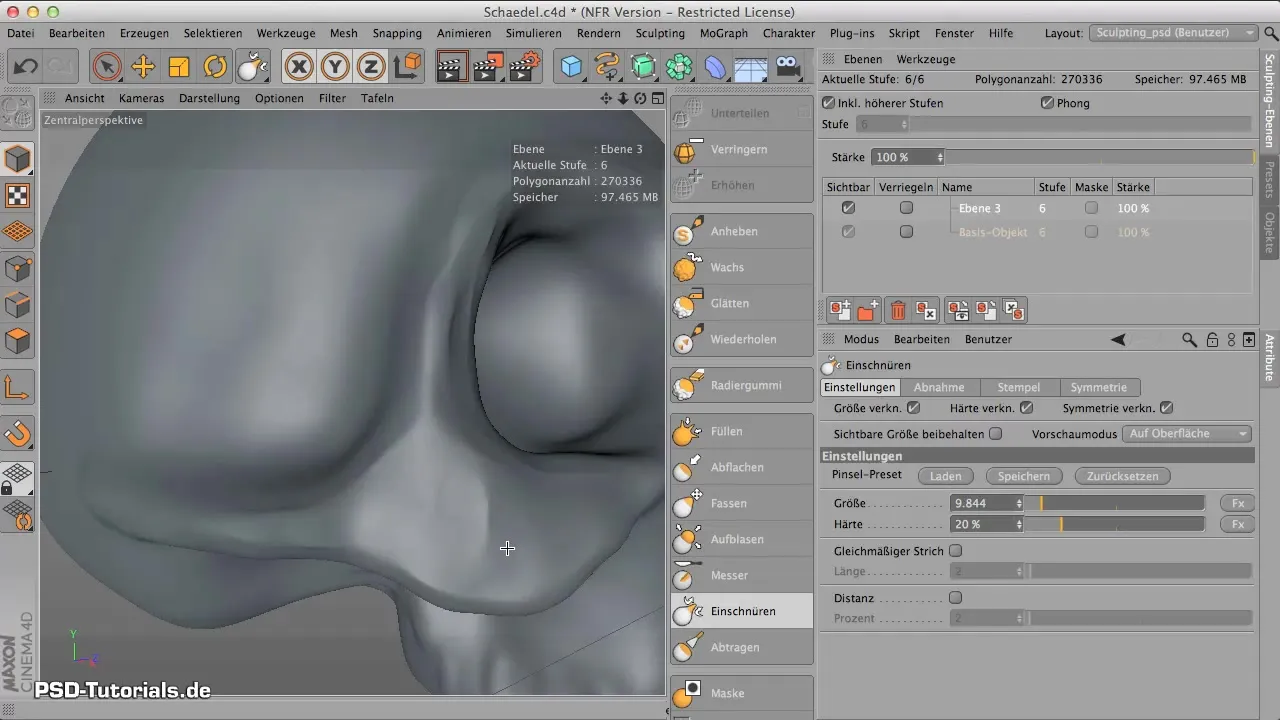
Hvis overfladerne virker for glatte, skal du gå over dem med "Snøring"-værktøjet for at sætte kanter og skabe det karakteristiske knoglebillede.
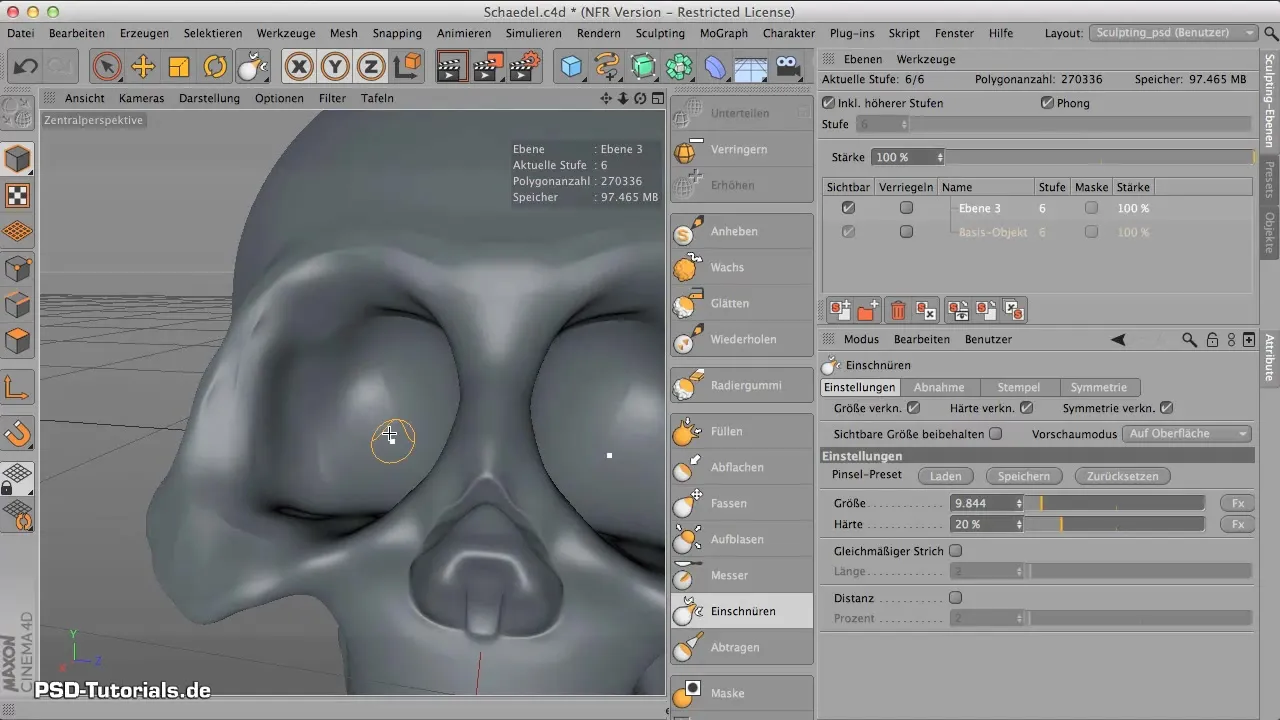
Kontur indersiderne af øjenhulerne for også at gøre kanterne synlige der. Det giver mere dybde og et skarpere resultat.
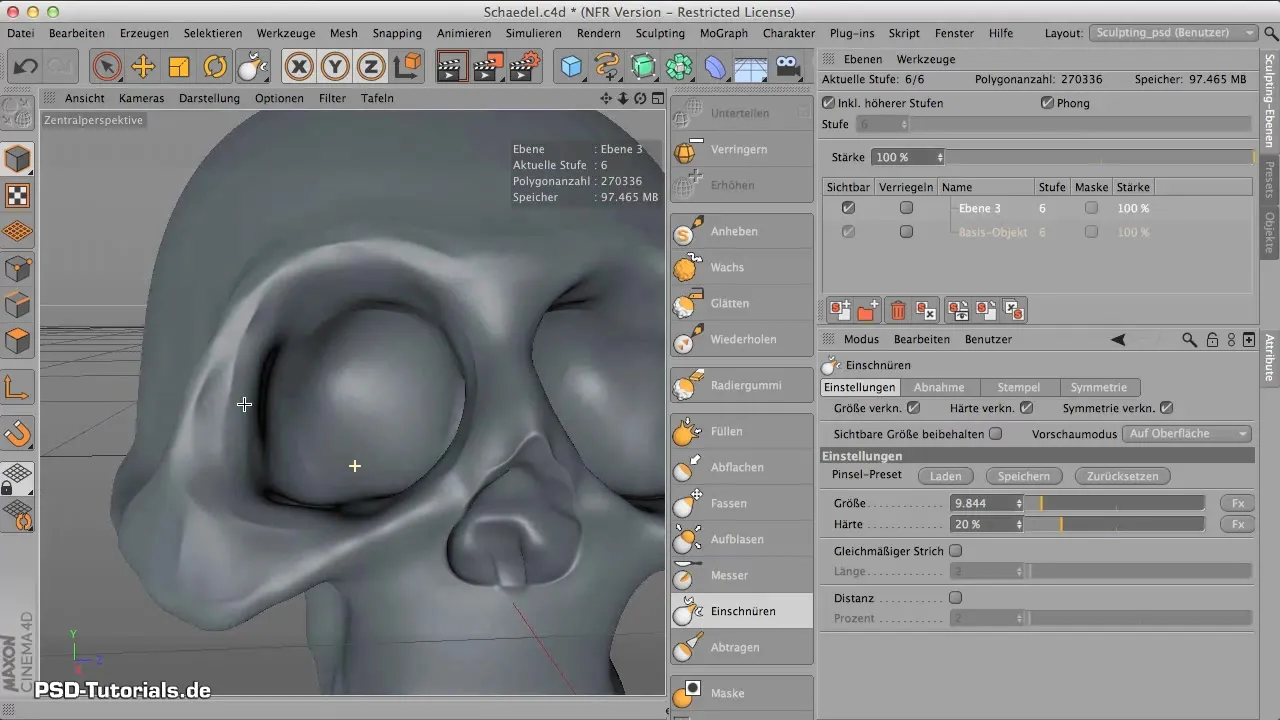
Afslutningsvis kan du kontrollere det samlede udseende og foretage justeringer efter behov. Hvis du er tilfreds med konturerne og skarpheden, gem igen dit arbejde.
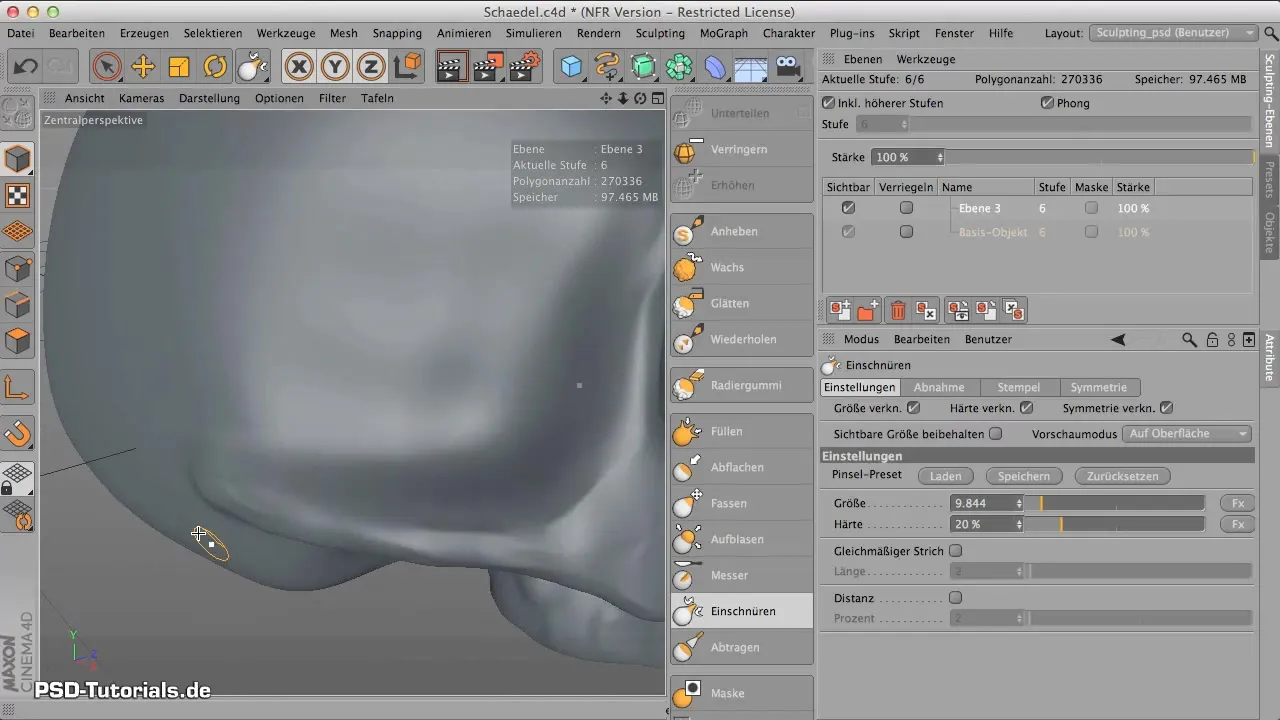
Resumé – Kantkonturering i CINEMA 4D
I denne vejledning har du lært, hvordan du effektivt konturerer kanter i CINEMA 4D. Ved at bruge "Snøring"-værktøjet og justere polygonantallet opnår du realistiske resultater, der giver din model mere dybde og udtryk. Overvej, om du vil tilføje flere detaljer for at øge realisme yderligere.
Ofte stillede spørgsmål
Hvad er "Snøring"-værktøjet?"Snøring"-værktøjet i CINEMA 4D bruges til at skærpe kanter og flader af en model og fremhæve konturer.
Hvordan øger jeg polygonantallet i CINEMA 4D?Polygonantallet kan justeres ved at ændre underdelingen af dit objekt i den relevante menu.
Kan jeg fortryde ændringer?Ja, ændringer kan altid fortrydes i CINEMA 4D for at kontrollere forskellige redigeringstrin eller rette fejl.
Hvordan indstiller jeg hårdheden på Snøring-værktøjet?Hårdheden på Snøring-værktøjet kan justeres i værktøjsindstillingerne.
Er der måder at glatte kanter på?Ja, du kan bruge Shift-tasten til at glatte kanter blidt og forbedre det samlede billede.


